电脑外放和耳机一起出声怎么解决 如何取消win10电脑耳机与外放同时发声
更新时间:2024-03-01 12:48:52作者:jiang
在日常使用电脑时,我们经常会遇到一个问题:当耳机插入电脑时,外放和耳机同时发声,这种情况下,我们可能会感到困扰,因为我们希望在使用耳机时能够享受到更好的音质和私密性。如何解决这个问题呢?在Win10系统中,有一些简单的方法可以帮助我们取消电脑耳机与外放同时发声。接下来我们将探讨一些解决办法,帮助您解决这个问题。
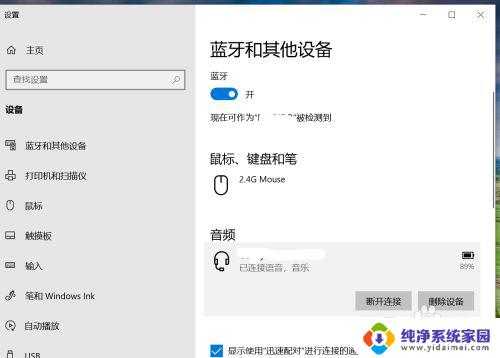
注:不同的音频管理器界面会有所不同,但基本上都能在设置中找到相关的选项。取消后即可。以下笔者以华硕公司的音频管理为例。
1.打开win10的“开始”菜单,选择控制面板打开。
2.查找“硬件和声音”的点击。
3.打开"Realtek高清晰音频管理器"。
4.点击右上方的设置按钮,以选择打开的选项。
5.插孔设定:仅选择HD音频前面板,录音设置:同类型连接一台输入设备的钩子。最好不要一次做好,拔插试几次都行。
以上就是电脑外放和耳机同时播放声音的解决方法,如果还有不清楚的用户可以参考小编提供的步骤进行操作,希望能够对大家有所帮助。
电脑外放和耳机一起出声怎么解决 如何取消win10电脑耳机与外放同时发声相关教程
- 插上耳机后声音外放 win10插上耳机电脑还是外放怎么办
- 为何插上耳机声音外放 win10耳机插上后音频仍从电脑外放
- win10笔记本耳机没声音外放正常 Win10耳机插上电脑没声音但外放正常怎么解决
- win10耳机外放 win10耳机插上无声音外放怎么调整
- 电脑derewin10有一个插口耳机还外放 win10插入耳机没有声音
- 戴尔win10插上耳机还外放 戴尔win10电脑笔记本耳机和外放同时使用方法
- 电脑耳机插上声音仍是外放 win10 插入耳机但声音还是从电脑外放
- 电脑插上耳机声音依然外放 win10插上耳机后电脑还是外放怎么办
- 为什么插入耳机还是外放 win10插上耳机后声音只从外放出来怎么解决
- 听筒和扬声器一起出声怎么设置 Win10如何设置音响和耳机同时播放声音
- 怎么查询电脑的dns地址 Win10如何查看本机的DNS地址
- 电脑怎么更改文件存储位置 win10默认文件存储位置如何更改
- win10恢复保留个人文件是什么文件 Win10重置此电脑会删除其他盘的数据吗
- win10怎么设置两个用户 Win10 如何添加多个本地账户
- 显示器尺寸在哪里看 win10显示器尺寸查看方法
- 打开卸载的软件 如何打开win10程序和功能窗口